Come disinstallare F.lux
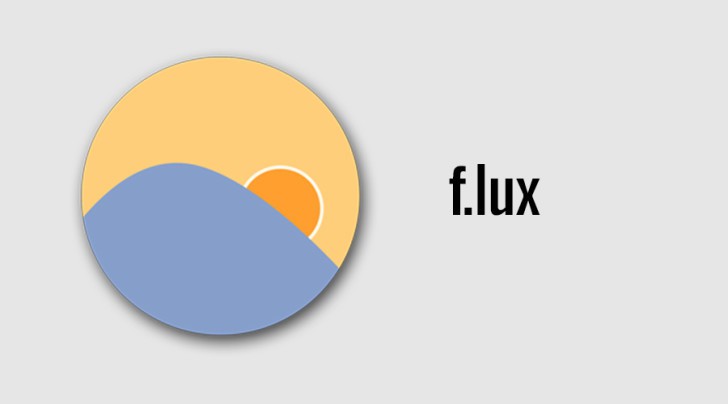
F.lux è un'utilità progettata per oscurare gli schermi dei computer durante le ore serali prima del sonno. È stato scientificamente dimostrato che l'esposizione a una luce intensa, bianca o blu prima di andare a letto interferisce con il sonno ristoratore e può causare stanchezza e irritabilità. In questo senso, F.lux è un ottimo strumento, che, alcuni potrebbero obiettare, è stato reso in gran parte obsoleto con l'adozione diffusa di Windows 10, che ha un dimmer della luce dello schermo e un cambia colore integrati.
F.lux offre una manciata di opzioni speciali che il dimmer integrato di Windows 10 non possiede, ma se quelle non sono sufficienti per convincerti a mantenere F.lux installato, potresti voler disinstallare il programma. Questo articolo ti fornirà una breve guida su come farlo, su computer Windows e Mac.
Se stai disinstallando F.lux da un PC Windows 10, procedi come segue:
-
Apri il menu Start e digita "pannello di controllo", quindi fai clic sull'applicazione del Pannello di controllo visualizzata.
-
All'interno della finestra del pannello di controllo, fare clic su "Programmi e funzionalità".
-
Nell'elenco dei programmi installati, trova e fai clic con il pulsante destro del mouse su F.lux.
-
Seleziona “Disinstalla” nel popup e segui le istruzioni sullo schermo per completare il processo di disinstallazione.
Se stai disinstallando F.lux da un computer Mac, procedi come segue:
-
Apri il pannello delle impostazioni di F.lux vicino all'orologio di sistema e seleziona "Esci da f.lux".
-
Passa alla cartella Applicazioni, utilizzando l'icona del dock di sistema o utilizzando Finder.
-
Trascina e rilascia l'icona F.lux nel Cestino.
-
Svuota il cestino per completare la disinstallazione.
Se lo schermo è rimasto oscurato e colorato quando hai disinstallato l'applicazione su un Mac, vai su Preferenze di Sistema, Display e Colore, quindi elimina il profilo colore f.lux. Potrebbe essere necessario riavviare il Mac per ripristinare la normale tonalità di colore. Se lo schermo sembra ancora strano, disabilitare la correzione automatica della luminosità, riavviare ancora una volta, quindi riattivare la luminosità automatica.
Questo dovrebbe occuparsi del processo di disinstallazione su entrambi i sistemi operativi.





